Al mirar las fotos que tomó el fin de semana pasado, notó que las cabezas de algunos turistas (no deseados) arruinaban algunas de sus tomas. Afortunadamente para ti, existe la edición de fotos, gracias a la cual puedes intentar guardar incluso las tomas más "infelices". ¿Cómo? Si me concede algo de su tiempo libre, se lo explicaré enseguida.
En el tutorial que estás a punto de leer, de hecho te ilustraré cómo eliminar objetos de las fotos utilizando algunos conocidos programas de edición de fotografías y algunos servicios en línea que se pueden usar directamente desde el navegador que, si se usan de la manera correcta, pueden hacer verdaderos “milagros”. Y si no tiene su PC a mano, puede confiar en las aplicaciones para retocar fotos directamente desde su teléfono inteligente o tableta.
Entonces, ¿ya estás en los "puestos de comando", listo para comenzar? ¡Perfecto! Dejemos de lado la charla inmediatamente y actuemos. Prueba las distintas soluciones que se enumeran a continuación, elige las que más se adapten a tus necesidades y verás que, gracias a mi ayuda, podrás guardar tus disparos (salvo que sean realmente "irrecuperables"). ¡Disfruta de tu lectura y diviértete!
Fotos (Windows 10)
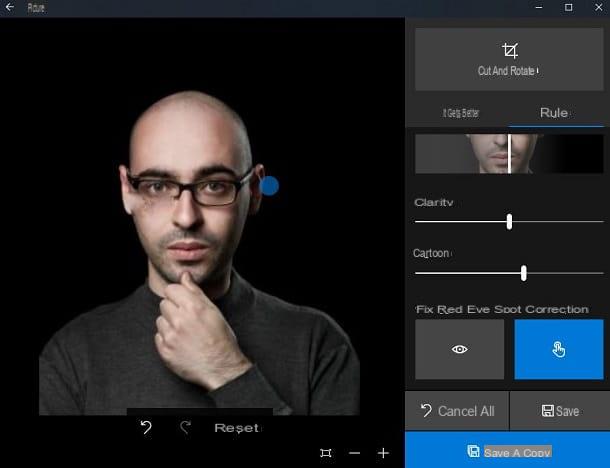
Si usa una PC en la que está instalado Windows 10, la última versión del sistema operativo desarrollado por Microsoft, puede eliminar objetos de las fotos usando una aplicación que ya está en su computadora: me refiero a Foto, el lector de imágenes predeterminado en Windows 10.
Para editar una imagen con la aplicación Fotos, haga doble clic en la imagen para abrirla dentro del programa (si ha cambiado algunas configuraciones de Windows 10 y Fotos no es el lector predeterminado de imágenes, haga clic derecho en la foto para editar y Seleccionar articulos Abrir con> Fotos en el menú que aparece). En este punto, en la ventana que se abre, haga clic en el botón Edita y crea ubicado en la parte superior derecha y seleccione el elemento Modificación en el menú que aparece en la pantalla.
Ahora, seleccione la pestaña Regola en la barra lateral derecha, seleccione la herramienta Corrección de puntos (en la parte inferior de la ventana) y "toque" con el cursor del mouse sobre el objeto que desea eliminar. Tan pronto como haya logrado el resultado deseado, guarde la imagen retocada haciendo clic en el botón Ahorrar (el icono de disco flexible) ubicado en la parte inferior derecha y eso es todo.
Fotos (macOS)

Usar una Mac? Incluso en las computadoras de la marca Apple, es posible eliminar objetos de las fotos sin tener que recurrir necesariamente a soluciones de terceros. En este caso, es posible realizar esta operación recurriendo a Foto, la aplicación que te permite administrar y editar fotos en macOS.
Para eliminar objetos de una imagen con Fotos, haga clic en el icono en forma de flor de colores ubicado en el Dock o Launchpad y localice la toma que desea editar. Si la imagen en cuestión no está presente en la aplicación Fotos (quizás porque es una imagen importada de Internet o de una memoria USB), haga clic con el botón derecho en su vista previa y seleccione el elemento. Abrir con y, a continuación Foto.
Ahora, haga clic en la miniatura de la imagen que importó a la aplicación Fotos para verla en pantalla completa y haga clic en el botón Modificación ubicado en la parte superior derecha. En el editor que se le muestra, expanda el menú relacionado con la función Retocar (el símbolo de yeso ubicado en la parte inferior derecha), mueva el cursor en el barra de ajuste para seleccionar el tamaño del pincel y luego haga clic en el botón que muestra el cepillo, para activar la herramienta.
Luego, "toque" con el cursor del mouse en el punto de la foto donde está presente el objeto que desea eliminar, hasta llegar al resultado deseado. Cuando esté satisfecho con su trabajo, haga clic en el botón amarillo final ubicado en la parte superior derecha para guardar la imagen. ¿Más fácil que eso?
GIMP (Windows / macOS / Linux)

Si los programas preinstalados en su computadora parecen demasiado limitados para eliminar elementos no deseados de las fotos, tal vez sea mejor que recurra a soluciones de terceros. Uno de los primeros que recomiendo es GIMP: es un software gratuito y de código abierto, disponible para Windows, macOS y Linux, que a lo largo de los años se ha convertido en un auténtico referente para los amantes de la edición fotográfica “gratuita”.
Antes de mostrarle cómo usar GIMP, es necesario guiarlo en la instalación del programa en su computadora. Primero, conectado a su sitio web, haga clic en el botón rojo Descargar xxxx y, en la página que se abre, haga clic en el botón naranja Descarga GIMP xxxx directamente.
Cuando se complete la descarga, abra el archivo que acaba de descargar y siga el asistente para completar la instalación del programa: si usa Windows, haga clic en el botón Sí y luego en los botones OK, Instalar e final. Si, por el contrario, utiliza un Mac, arrastre el icono de GIMP a la carpeta aplicaciones, haga clic derecho en el icono del programa y seleccione el elemento Abri desde el menú que se abre (esta operación es necesaria para "omitir" las restricciones aplicadas por Apple al software de desarrolladores no certificados y debe llevarse a cabo solo en el primer inicio de GIMP).
Una vez iniciado el programa, seleccione la foto que desea retocar seleccionando el elemento Abre… del menú Archivo, luego muévase al panel de herramientas de GIMP ubicado a la izquierda, selecciónelo herramienta de parche y eventualmente cambiar la configuración debajo del panel Opciones de herramientas (ubicado en la parte inferior izquierda) para ajustar el tamaño y el estilo del pincel que se utilizará.
Luego, seleccione una muestra de imagen para usar para cubrir el objeto que desea eliminar de la foto presionando la tecla en el teclado Ctrl (tu Windows) o cmd (en macOS) y hacer clic en él. Ahora, "toque" repetidamente en el objeto que desea "desaparecer" de la foto y, tan pronto como esté satisfecho con su trabajo, guarde la foto retocada seleccionando el elemento Guardar como ... del menú Archivo. Si desea obtener más detalles sobre las características y funcionalidades de GIMP, no dude en leer las ideas en las que explico cómo usar GIMP y cómo editar fotos con GIMP.
Photoshop (Windows / macOS)

¿No le han convencido especialmente las soluciones que le he propuesto hasta ahora? En este caso, se podría recurrir al programa de edición de fotografías por excelencia, es decir Photoshop. Aunque no seas un experto en edición fotográfica, seguro que ya has oído hablar de este software profesional, ya que es utilizado y apreciado por profesionales de todo el mundo.
Como ya habrás adivinado, al ser una solución pensada para profesionales, Photoshop es de pago: para utilizarlo es necesario suscribirte al servicio mensual de Adobe Creative Cloud, cuyo plan básico comienza en 12,19 €. Sin embargo, puedes probar la versión de prueba de Photoshop por un período de prueba de 7 días y luego decidir tranquilamente si te suscribes para seguir usándolo o no.
Si vas a utilizar Photoshop para eliminar objetos no deseados de las fotos, no olvides consultar los tutoriales en los que explico en detalle cómo usar Photoshop, cómo hacer striptease con Photoshop y cómo quitar la escritura con Photoshop: allí encontrarás algunos "consejos" útiles para aprovechar al máximo el programa.
Photopea (en línea)

Si estás buscando un servicio online que te permita eliminar objetos de las fotos, obteniendo resultados no muy diferentes a los obtenidos con los programas antes mencionados, Fotopea podría ser para ti. Es una aplicación web que se puede utilizar sin tener que crear una cuenta y, sobre todo, sin tener que instalar plugins adicionales, ya que está basada en tecnología HTML5.
Sin embargo, les informo que es posible suscribirse a la versión Premium de Photopea (que comienza en $ 5 por mes), gracias a la cual es posible eliminar los banners publicitarios (no demasiado invasivos) presentes en el sitio web del servicio. y contribuir económicamente a su desarrollo.
Para retocar una foto con Photopea, vinculada a su página principal, haga clic en el símbolo de (X) para eliminar el mensaje de bienvenida que se le muestra y abrir la foto sobre la que desea actuar haciendo clic en el elemento Abri del menú Archivo (arriba a la izquierda).
En este punto, haga clic en el símbolo de yeso ubicada en la barra de herramientas de la izquierda y, en el menú desplegable que se abre, seleccione una de las tres herramientas disponibles.
- Cepillo reconstructor de zona - para usarlo, seleccione el tamaño del pincel en el menú desplegable y "toque" en el objeto que desea eliminar.
- Cepillo reconstructor - para usarlo, seleccione la parte de la imagen que se usará para llenar el objeto que desea eliminar (solo presione la combinación Alt + clic) y luego dibuje con el cursor en el área que desea cubrir.
- Herramienta de parche - para usarlo, seleccione el área donde está presente el objeto y cúbralo arrastrándolo a un área de la foto que desea usar como muestra.
Cuando esté satisfecho con su trabajo, seleccione el elemento Exportar cómo del menú Archivo, seleccione el formato en el que desea exportar la foto retocada y, finalmente, haga clic en el botón Ahorrar.
Aplicación para eliminar objetos de fotos

¿Quieres retocar tus fotos directamente desde tu smartphone o tableta? Bueno, entonces los encontrarás muy útiles. aplicación para eliminar objetos de las fotos que se enumeran a continuación. Pruébelos y luego utilice los que mejor se adapten a sus necesidades.
- Snapseed (Android / iOS): una aplicación de edición de fotos gratuita diseñada por Google. Integra numerosas herramientas que te permiten retocar tus fotos y eliminar elementos no deseados presentes en ellas. Su interfaz "limpia" la convierte en una de las mejores del mercado. Si quieres saber más sobre cómo funciona, lee el tutorial en el que explico cómo usarlo de la mejor manera.
- Pixlr (Android / iOS): esta es una aplicación gratuita que le permite realizar varias correcciones en sus fotos, incluida la eliminación de objetos no deseados. También integra una función que te permite crear collages de fotos (un “plus” que siempre puede ser útil). Para obtener más detalles sobre cómo funciona, lea mi artículo detallado dedicado a las aplicaciones de edición de fotografías.
- Pixelmator (iOS / macOS): es una de las mejores aplicaciones de edición de fotos en dispositivos Apple. En el momento de redactar este artículo, la versión de Pixelmator para iOS cuesta 5,49 €, mientras que la versión de macOS cuesta 32,99 € y ofrece funciones avanzadas que, por razones obvias, no están incluidas en su contraparte móvil.


























